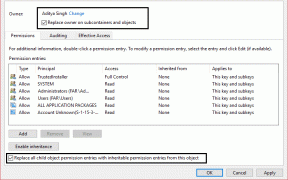Jak pokolorować alternatywne wiersze lub kolumny w Arkuszach Google
Różne / / December 02, 2021
Microsoft Office to potężne narzędzie do załatwiania spraw, ale Google nie jest aż tak daleko w tyle jego oferta Dokumentów Google. Ta ostatnia jest nie tylko bezpłatna, ale także pozwala zaoszczędzić kopię zapasową w bezpłatnej aplikacji na urządzeniach z systemem Android i iOS.

Podczas MS Office ma kilka świetnych funkcji które nie są łatwe do znalezienia w Dokumentach Google, zawsze są dla nich rozwiązania i obejścia. Większość użytkowników jeszcze nie zorientowała się, że można łatwo uzyskać tabelę w paski w Arkuszach Google, podobnie jak Menu „Szybkie style” w MS Office.
Ale jak to zrobić? To całkiem proste.
Magiczna formuła na rzędy
Pakiet Dokumentów Google nie obsługuje bezpośrednio pasków zebry, ale należy zastosować obejście formatowanie warunkowe. Z biegiem lat wszystko się zmieniło, więc trochę trudniej będzie go znaleźć w jego obecnym awatarze.
Najpierw uderz w Format z menu u góry, a następnie kliknij Formatowanie warunkowe. Gdy to zrobisz, zobaczysz poniższy ekran z kilkoma dostępnymi opcjami.

Stąd wybierz zakres, nad którym będziesz musiał popracować. Jako przykład przeszedłem od A1 do Z100, ale jeśli już znasz swój konkretny zakres, to idź z tym. Następnie kliknij Formuła niestandardowa to co przeniesie Cię do okna poniżej.
Wpisz formułę w polu, czekając na monit, tak jak jest
=SIEDEM(WIERSZ())

Jak tylko wprowadzisz tutaj formułę, zobaczysz, że arkusz zamienia się w zebrę. Będą alternatywne wiersze wypełnione określonym kolorem, który wybrałeś, a sama zmiana koloru jest tak prosta, jak kliknięcie ikony.
Gdy to zrobisz, kliknij Dodaj kolejną regułę i zamiast poprzedniej formuły wstaw tę konkretną formułę
=NIEODZ(WIERSZ())

To cały pomysł. Ponownie, jeśli chcesz zmienić kolor, po prostu kliknij odpowiednią ikonę i wybierz żądany wygląd.
Ta sama formuła działa w przypadku kolumn
Ta sama metodologia działa również w przypadku kolumn. Ale zamiast używać WIERSZ funkcji w powyższym wzorze, musimy ją zastąpić KOLUMNA. W szczególności =ISEVEN(KOLUMNA())

To wszystko, wszystkie poprzednie kroki są prawie takie same, w tym dodanie formuły dla nieparzystych kolumn.
Wszystko na Dysku Google: Omówiliśmy mnóstwo tematów na Dysku Google, w tym jak przenieść własność na Dysku, jak otwierać pliki Dysku Google z jego strony internetowej w aplikacjach komputerowych, a także w porównaniu go do Dropbox i SpiderOak.
Proste, jak Ci się podoba
Mam nadzieję, że przydało się to tym z Was, którzy regularnie korzystają z Dysku i Arkuszy Google. My w GuidingTech z pewnością to robimy, a proste hacki, takie jak te, są ratunkiem dla życia. Dołącz do nas na naszym forum, jeśli masz jakieś pytania lub masz lepsze hacki niż te sugerowane tutaj.